컴퓨터를 정리하면서 예전에 만든 캐릭터들을 구경하다가
문득 김프 사용설명서 시리즈에 움직이는 그림 만드는 법 작성을 안 했다는 사실이 떠올랐다.
예전에 이모티콘을 만들겠다고 설치다가 그림을 못 그려서 포기했는데...흑흑
난 2D는 그럭저럭 그리겠는데 3D가 어려워서 캐릭터의 정면 말고 다른 구도를 못 그린다. ㅠㅠ
어쨌든 오랜만에 돌아온 김프(GIMP) 사용설명서!
움직이는 그림(gif)만들기!
(브라우저 환경 설정에 따라 아래 첨부한 gif 파일이 안 움직이는 것처럼 보일 수 있습니다.)


1) 움직이는 그림의 한 프레임을 하나의 레이어로 그린다.
보통 인간의 눈은 24프레임이기 때문에 매우 자연스럽게 하려면 1초당 24개까지 그리면 되기는 하는데
영화 만드는 것도 아니고 굳이 그렇게까지 할 필요는 없다.
위에 예시로 갖다놓은 커피 마시는 뇌 캐릭터는 15프레임이다.
참고로 가장 많이 쓰는 것이 10, 12, 15, 24, 25, 30, 50, 60, 72fps (프레임) 정도인 것 같다.
이미 다 그렸다면 '파일 > 레이어로 열기'로 그림 여러장을 열어주면 한 그림당 한 레이어로 열린다.
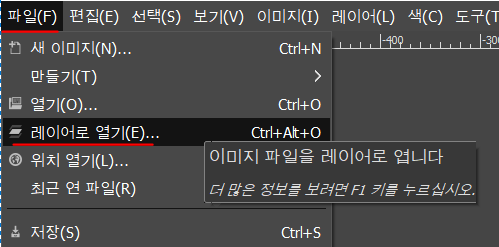
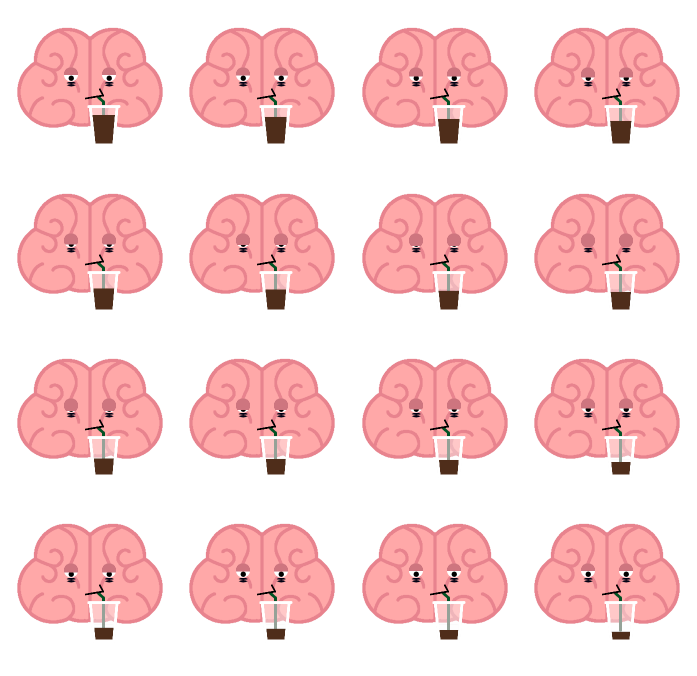
2) 레이어-실행취소 창에서 모든 레이어를 보임 처리를 한다.
레이어 보임 처리를 하라는 것은 각 레이어 옆에 눈알 표시가 뜨면 된다.
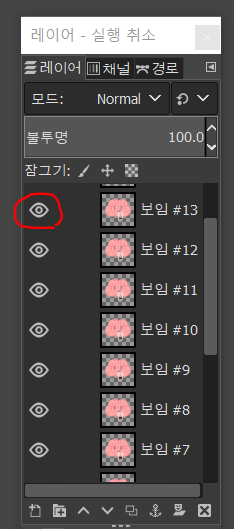
3) 'Filters > Animation > 재생'을 눌러서 잘 작동되는지 확인한다.


가끔 프레임 순서가 잘못되어서 중간에 끊기고 예쁘게 흘러가지 않는 경우가 좀 있다.
확인해보고 무슨 문제가 있는지, 잘 되었는지, 더 빠르게 해야하는지 확인한다.
참고로 실행 순서는 맨 아래에서부터 위쪽으로 진행된다.
그래서 나 같은 경우는 커피가 제일 많은 그림이 맨 밑에, 커피가 제일 적은 그림이 맨 위에 있다.
4) 파일 > Export As를 선택한 다음, 파일 이름에 .gif를 붙여준다. (그림.gif 이런 식으로)
그 후 내보내기 버튼을 누르면 '다른 형식으로 이미지 내보내기GIF'라는 창이 뜰 것이다.


반드시 체크해야 하는 것: '애니메이션으로', 프레임 기본 처리: '레이어당 프레임 하나(바꾸기)', '모든 프레임에 입력된 지연시간 사용', '모든 프레임에 적용'
무한 반복은 이모티콘 설정하는 거라면 체크하면 되고, 다른 용도라면 적당히 고민해서 체크하면 된다.
기본 지연시간은 100ms로 되어있는데 2배 빠르게 하려면 50ms로 바꾸면 된다.
2배 느리게 하려면 200ms로...
그렇게 다 체크를 한 뒤에 내보내기를 누르면 성공적인 gif파일이 완성된다!
그럼 다들 재미있는 gif파일 만드시길~
마무리는... 가끔 어디선가 내 프사로 쓰이는 뇌 캐릭터들이다.


<김프(GIMP) 사용설명서 이전 시리즈>
2024.03.08-[김프(GIMP) 사용설명서]: 손 그림을 부드러운 그림으로 만들기 (Path툴 이용)
2024.04.18-[김프(GIMP) 사용설명서]: 피부 보정하기 - 잡티 제거 및 피부결 정돈